Conecte/controle computadores pela rede com o KontrolPack

Controle computadores em sua rede com facilidade usando o KontrolPack. Conecte e gerencie computadores com diferentes sistemas operacionais sem esforço.
Libre Office 7.0 foi lançado recentemente, mas por alguma razão, muitos sistemas operacionais Linux ainda não deram aos usuários a versão mais recente. Se você está morrendo de vontade de experimentar os recursos mais recentes do Libre Office em seu PC Linux , siga as instruções abaixo!
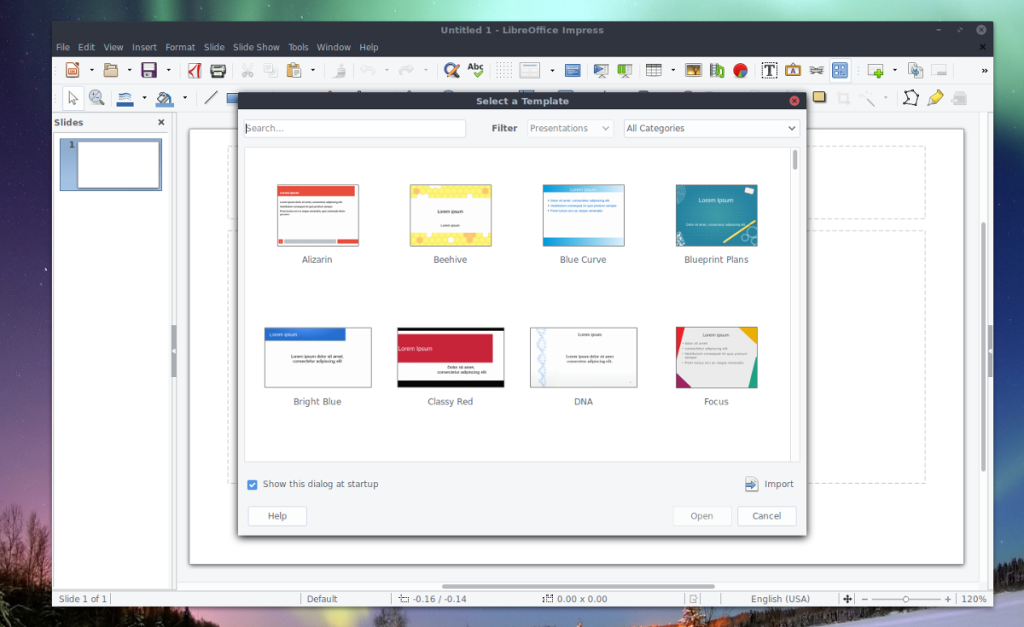
No Ubuntu Linux, a melhor maneira de atualizar da versão atual do Libre Office disponível (6.4) para a versão 7.0 recém-criada é por meio do Libre Office PPA oficial. O motivo pelo qual o PPA é o caminho a seguir é que os desenvolvedores do Ubuntu ainda não têm planos de dar aos usuários acesso ao 7.0.
Para usar o PPA, abra uma janela de terminal na área de trabalho do Ubuntu. Assim que a janela do terminal estiver aberta e pronta para funcionar, você pode habilitar o novo Libre Office PPA usando o comando add-apt-repository . O repo tem todos os pacotes do Libre Office mais recentes.
sudo add-apt-repository ppa: libreoffice / libreoffice-7-0
Com o Libre Office PPA configurado em seu computador, é hora de executar o comando de atualização . O comando de atualização nem sempre é necessário, já que o Ubuntu geralmente é atualizado automaticamente após a adição de um novo PPA. No entanto, apenas por segurança, execute o comando update para que o Ubuntu possa ver o novo Libre Office PPA.
atualização do apt sudo
Depois de executar o comando de atualização , você precisará executar uma atualização. Esta atualização pegará todos os novos pacotes Libre Office 7.0 do PPA e os substituirá pelos pacotes Libre Office atuais fornecidos pelo Ubuntu. Para fazer isso, execute o comando full-upgrade . Lembre-se de que o Libre Office tem muitos pacotes, então isso pode levar alguns minutos para ser concluído, dependendo da velocidade do disco e da conectividade com a Internet.
atualização completa do apt sudo
Com todos os pacotes instalados por meio do PPA no Ubuntu, agora você deve estar totalmente atualizado para o Libre Office 7.0. No entanto, se você gostaria de ter certeza, execute o seguinte comando em um terminal. Você saberá que está no 7.0 se o número da versão disser 7.0 na saída.
libreoffice --version
No Debian, chegar à versão 7.0 é um pouco mais complicado do que no Ubuntu, embora os sistemas operacionais sejam incrivelmente semelhantes. Não existem repositórios de software para usuários Debian obterem o Libre Office mais recente. No entanto, você ainda pode obter a versão mais recente baixando os pacotes DEB diretamente do site do Libre Office.
Nota: você também pode atualizar para o Libre Office 7.0 no Debian seguindo as instruções Flatpak ou Snap.
Para obter os DEBs do Libre Office 7.0 para seu PC com Debian, abra uma janela de terminal na área de trabalho do Debian. Assim que a janela do terminal estiver aberta, use o comando CD para mover a sessão de linha de comando para o diretório “Downloads” em seu PC. Em seguida, execute o comando wget para obter a versão mais recente do Libre Office DEB.
wget https://mirror.sjc02.svwh.net/tdf/libreoffice/stable/7.0.1/deb/x86_64/LibreOffice_7.0.1_Linux_x86-64_deb.tar.gz
Depois de baixar a versão mais recente do Libre Office DEB para o seu computador, use o comando tar xvf para descompactar o arquivo TarGZ. Este arquivo contém todos os pacotes DEB necessários para a atualização.
tar xvf LibreOffice_7.0.1_Linux_x86-64_deb.tar.gz
Com o arquivo extraído, use o comando CD para mover para a pasta “DEBS”, onde estão todos os arquivos “DEBS” do Libre Office, que precisamos instalar para atualizar o Libre Office no Debian.
cd LibreOffice_7.0.1.2_Linux_x86-64_deb / DEBS /
Instale todos os pacotes em seu PC Debian Linux usando o seguinte comando abaixo.
sudo apt install ./*.deb
Depois que tudo estiver instalado no Debian, execute o comando version para determinar se tudo está atualizado.
libreoffice --version
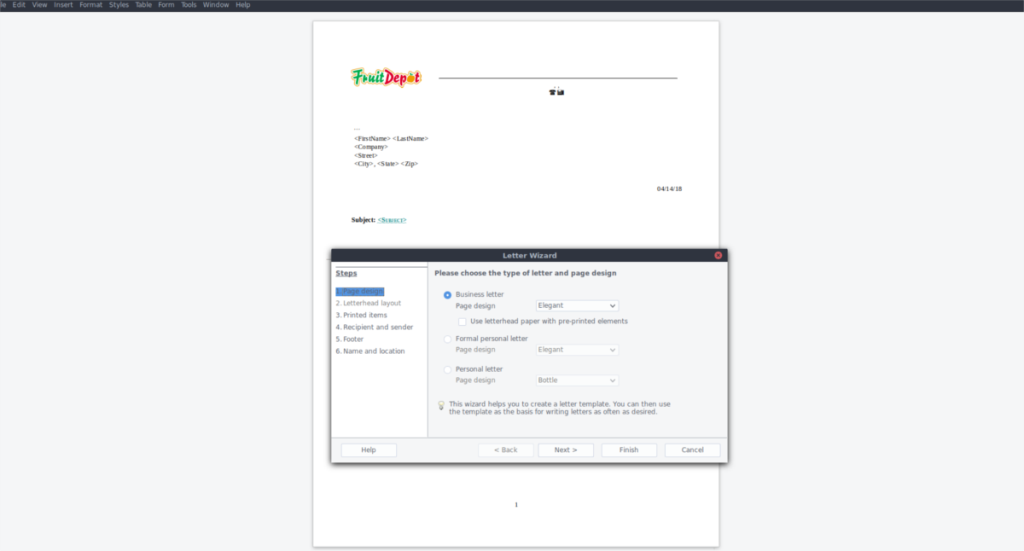
Para obter a versão 7.0 do Libre Office no Arch Linux, você não precisará habilitar nenhum repositório de software de terceiros ou baixar pacotes do site Libre Office. Em vez disso, você só precisa instalar o libreoffice-freshpacote. Este pacote fornece os recursos mais recentes absolutos para o Libre Office.
Para instalar libreoffice-freshem seu PC Arch Linux, digite os seguintes comandos pacman em uma janela de terminal.
sudo pacman -R libreoffice-still sudo pacman -S libreoffice-fresh
Assim que os dois comandos terminarem de ser executados, você terá a versão 7.0 do Libre Office em seu PC Arch Linux!
Obter o Libre Office 7.0 no Fedora Linux e OpenSUSE é feito da mesma maneira: baixe os arquivos do pacote RPM mais recentes da web e instale-os. Portanto, combinamos as instruções em uma. Para iniciar o processo em seu Fedora ou OpenSUSE PC, use o comando wget para baixar os arquivos do pacote Libre Office 7.0 RPM.
wget https://download.documentfoundation.org/libreoffice/stable/7.0.1/rpm/x86_64/LibreOffice_7.0.1_Linux_x86-64_rpm.tar.gz
Depois de baixar o arquivo Libre Office 7.0 para o seu PC, extraia-o usando o comando tar . O arquivo deve ser extraído; caso contrário, os arquivos do pacote RPM não poderão ser instalados.
tar xvf LibreOffice_7.0.1_Linux_x86-64_rpm.tar.gz
Mova para a pasta RPMS usando o comando CD .
cd LibreOffice_7.0.1.2_Linux_x86-64_rpm / RPMS /
Uma vez dentro da pasta RPM, você pode instalar a versão 7.0 do Libre Office em seu sistema Fedora Linux ou OpenSUSE usando os comandos abaixo.
sudo dnf install * .rpm -y
sudo zypper install * .rpm
O Libre Office 7.0 está disponível como Flatpak. Este método de instalação é excelente, especialmente para usuários Linux com sistemas operacionais que não oferecem uma maneira fácil de atualizar para a versão mais recente do Libre Office. Para iniciar a instalação, certifique-se de ter a configuração do tempo de execução Flatpak em seu PC Linux . Em seguida, digite os dois comandos abaixo para obter o Libre Office 7.0.
flatpak remote-add --if-not-existing flathub https://flathub.org/repo/flathub.flatpakrepo flatpak install org.libreoffice.LibreOffice
Os usuários podem instalar o Libre Office 7.0 a partir do Ubuntu Snap Store. Assim como o Flatpak, ter o Libre Office disponível como um pacote Snap é excelente, facilitando a obtenção da versão mais recente do Libre Office. Para iniciar a instalação, configure o tempo de execução do Snapd em seu PC seguindo este guia . Em seguida, digite o seguinte comando de instalação instantânea .
sudo snap install libreoffice
Controle computadores em sua rede com facilidade usando o KontrolPack. Conecte e gerencie computadores com diferentes sistemas operacionais sem esforço.
Você quer executar algumas tarefas repetidas automaticamente? Em vez de ter que clicar em um botão várias vezes manualmente, não seria melhor se um aplicativo
O iDownloade é uma ferramenta multiplataforma que permite ao usuário baixar conteúdo sem DRM do serviço iPlayer da BBC. Ele pode baixar vídeos no formato .mov
Temos abordado os recursos do Outlook 2010 em muitos detalhes, mas como ele não será lançado antes de junho de 2010, é hora de dar uma olhada no Thunderbird 3.
De vez em quando, todo mundo precisa de uma pausa. Se você está procurando um jogo interessante, experimente o Flight Gear. É um jogo multiplataforma de código aberto e gratuito.
O MP3 Diags é a ferramenta definitiva para corrigir problemas na sua coleção de áudio musical. Ele pode marcar corretamente seus arquivos MP3, adicionar capas de álbuns ausentes e corrigir VBR.
Assim como o Google Wave, o Google Voice gerou um burburinho em todo o mundo. O Google pretende mudar a forma como nos comunicamos e, como está se tornando
Existem muitas ferramentas que permitem aos usuários do Flickr baixar suas fotos em alta qualidade, mas existe alguma maneira de baixar os Favoritos do Flickr? Recentemente, viemos
O que é Sampling? Segundo a Wikipédia, “É o ato de pegar uma parte, ou amostra, de uma gravação sonora e reutilizá-la como um instrumento ou
O Google Sites é um serviço do Google que permite ao usuário hospedar um site no servidor do Google. Mas há um problema: não há uma opção integrada para fazer backup.



![Baixe o FlightGear Flight Simulator gratuitamente [Divirta-se] Baixe o FlightGear Flight Simulator gratuitamente [Divirta-se]](https://tips.webtech360.com/resources8/r252/image-7634-0829093738400.jpg)




